Actualizarea sistemului de management al documentelor
În sistemul de management al documentelor a documentelor corporative EDS „de la lansarea 3.7.0.6-150210, a adăugat următoarele caracteristici pentru a lucra cu fișiere și documente corporative:
1. Sistemul permite deschiderea unui fișier document corporativ în loc să deschidă forme de documente corporative. Aceasta este însoțită de deschiderea fișierului principal al documentului, plasat mai întâi în lista de pe fila „Files“ (în sistem, adaugă, de asemenea, posibilitatea de a schimba ordinea fișierelor prin meniul contextual al listei).
Pentru a permite o astfel de posibilitate ar trebui notat caseta „Open File în loc de documentul principal“ în partea de jos a filei „Files“, sub forma unui document corporative.
Figura de mai jos arată locația pavilion.
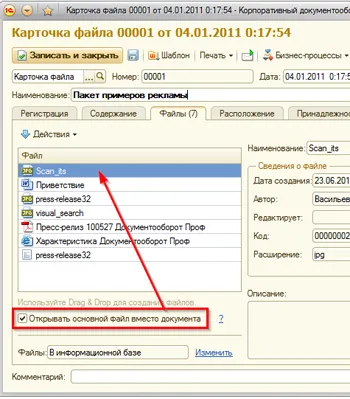
click pe imagine pentru marire
La stabilirea tipului de document poate fi setat în mod implicit această casetă de selectare, și va fi valabilă pentru toate noile documente corporative corespunzătoare tipului de document.
Pentru a seta pavilion în formă de stabilire a tipului de document, faceți clic pe fila „compoziție Document“, apoi pe fila „fișiere de hârtie“ și bifați caseta „Deschideți fișierul principal (primul) în loc de un document.“
Figura de mai jos prezintă un exemplu de o astfel de configurație.
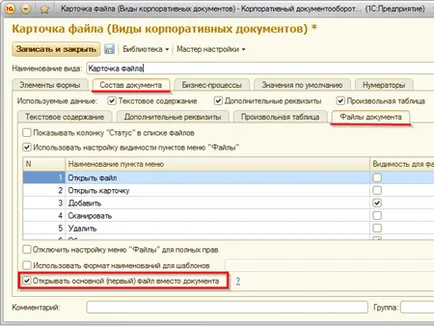
Dacă modul deschis fișier este inclus în locul documentului formă și fișierul primar este atribuit un șablon de document (de exemplu, bazată pe șablon MS fișier Word), atunci pentru fiecare deschidere să fie produs completarea documentului corporativ șablon valorile curente și deschiderea documentului rezultat.
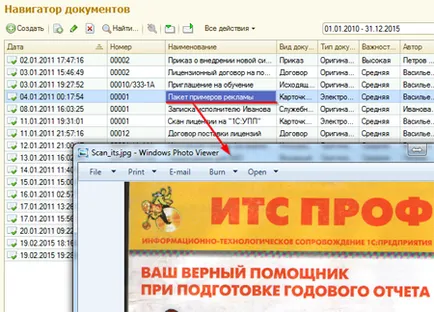
Pentru a deschide documentul trebuie să fie în „Navigator Documente“ sau sub forma unei liste de a alege din meniul contextual „Editare document.“ Într-un astfel de caz, acesta va fi deschis de forma obișnuită a documentului și poate fi modificat (inclusiv caseta de validare Dezactivare „Deschideți documentul principal în loc de un fișier“ în fila „Files“).
2. Posibilitatea de a crea un fișier document bazat pe un șablon cu umplerea automată a unui astfel de fișier și adăugându-l la lista de fișiere document corporative. Astfel, atunci când este adăugat la „Files“ tab-ul în documentele corporative fișier nou au devenit disponibile patru opțiuni.
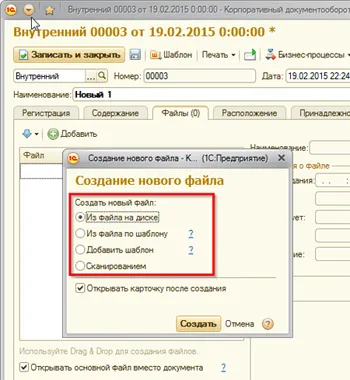
Mai jos este o descriere a acțiunilor posibile pentru a crea un fișier de date în EDS „document corporativ“:
1. fișier normal pentru a adăuga pe disc selectând opțiunea „dintr-un fișier de pe disc.“ În acest caz, acesta va fi deschis un dialog de selecție fișier din sistemul de fișiere. După selectarea fișierului acesta va fi adăugat la hârtie corporative și postat pe tab-ul „Files“,
2. Adăugați cu „Din fișierul șablon„fișier șablon. Acesta este un nou mod pentru adăugarea. Când se utilizează, utilizatorul trebuie să selecteze mai întâi un fișier șablon. În continuare, sistemul va popula automat datele sale de documente corporative curente, atunci fișierul va fi încărcat automat în document și a adăugat la fila „Fișiere“ deja ca un fișier obișnuit. Acest mod este util dacă aveți nevoie pentru a crea inițial un șablon de fișier și edita în viitor ca un fișier obișnuit. De exemplu, noul tratat este creat pentru prima dată dintr-un șablon este salvat automat și apoi editat ca un fișier normal
4. primirea de fișiere de la modul de scanare. Pentru a selecta acest mod, selectați „Scan“. Această opțiune este disponibilă dacă profilul de utilizator este conectat și configurat scanner.
După adăugarea unui fișier, acesta devine disponibil în lista de „Fișiere“ documente corporative.
3. Document corporativ EDS „este implementată generarea automată a numelor de fișiere create din șabloane. Această formațiune este utilizată, în special, pentru a crea un fișier șablon (a se vedea. Al doilea paragraf din lista anterioară).
După selectarea unui fișier șablon, acesta este salvat și adăugat la lista de fișier document corporative cu un nume format de nume șir dat.
Setați șirul pentru a forma numele fișierului poate fi sub formă de tip de document în fila „Componența fișierului document al documentului.“ În partea de jos a filei trebuie să verificați caseta „numele Utilizați formatul pentru șabloane“ și completați numele unei linii într-un câmp de text folosind o varietate de tag-uri și simboluri.
Opțiuni pentru umplerea numele unei linii poate fi obținută făcând clic pe „More“ de lângă câmpul.
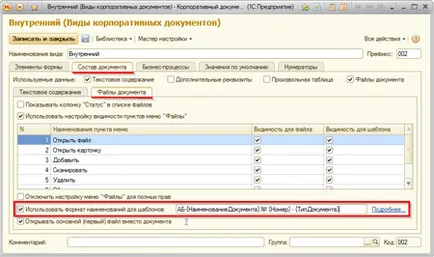
În linia de nume de fișier poate fi utilizat tipul de tag-ul în cazul în care RekvizitDokumenta numele recuzita documentului corporative așa cum este specificat în „Configurator“. De exemplu, pentru data primirii documentelor corporative, aveți posibilitatea să adăugați eticheta pentru tag-ul de tip de document, precum și pentru eticheta de nume.
Este posibil pentru a prelua datele din părțile de masă ale documentului, această etichetă trebuie să specificați numele unei secțiuni de tabel, apoi în numărul liniei paranteze (începând de la zero), urmat de un punct și numele mesei recuzită. De exemplu, pentru partenerul contractual al părții de masă de documente corporative KontragentyDogovory se poate aplica o etichetă
Etichetele pot fi accesate și elemente de recuzită recuzită, aceasta trebuie să folosească un punct, de exemplu, pentru a obține organizația TIN enumerate în primul rând al tabelului, puteți utiliza această etichetă
Figura de mai jos prezintă o imagine formată prin adăugarea unui șablon (prin adăugarea opțiunii „Din fișier de șablon“ și a indicat unul dintre modelele a fost selectată), numele fișierului încărcat generat automat.
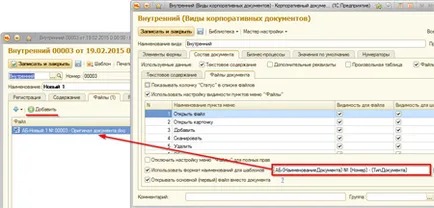
Un set complet al obiectului „aDokumentooborotKorporativnyyDokument“ documentul corporativ detaliază numele pot fi găsite în „Configuratorul“, precum și în directoarele corespunzătoare (de exemplu, pentru detalii de contrapartidă uite set directorul „Conturi“ detalii, etc.).
Șirurile de text pot fi utilizate nu numai tag-uri, dar și personaje obișnuite, cu excepția interzisă în numele de fișiere (simboluri <>* /: |?). În cazul documentelor de date corporative folosind astfel de simboluri, iar aceste date sunt utilizate în formarea numelui fișierului, aceste caractere sunt înlocuite cu un caracter spațiu în numele fișierului.
webinar
caracteristici cheie
Citește mai mult.